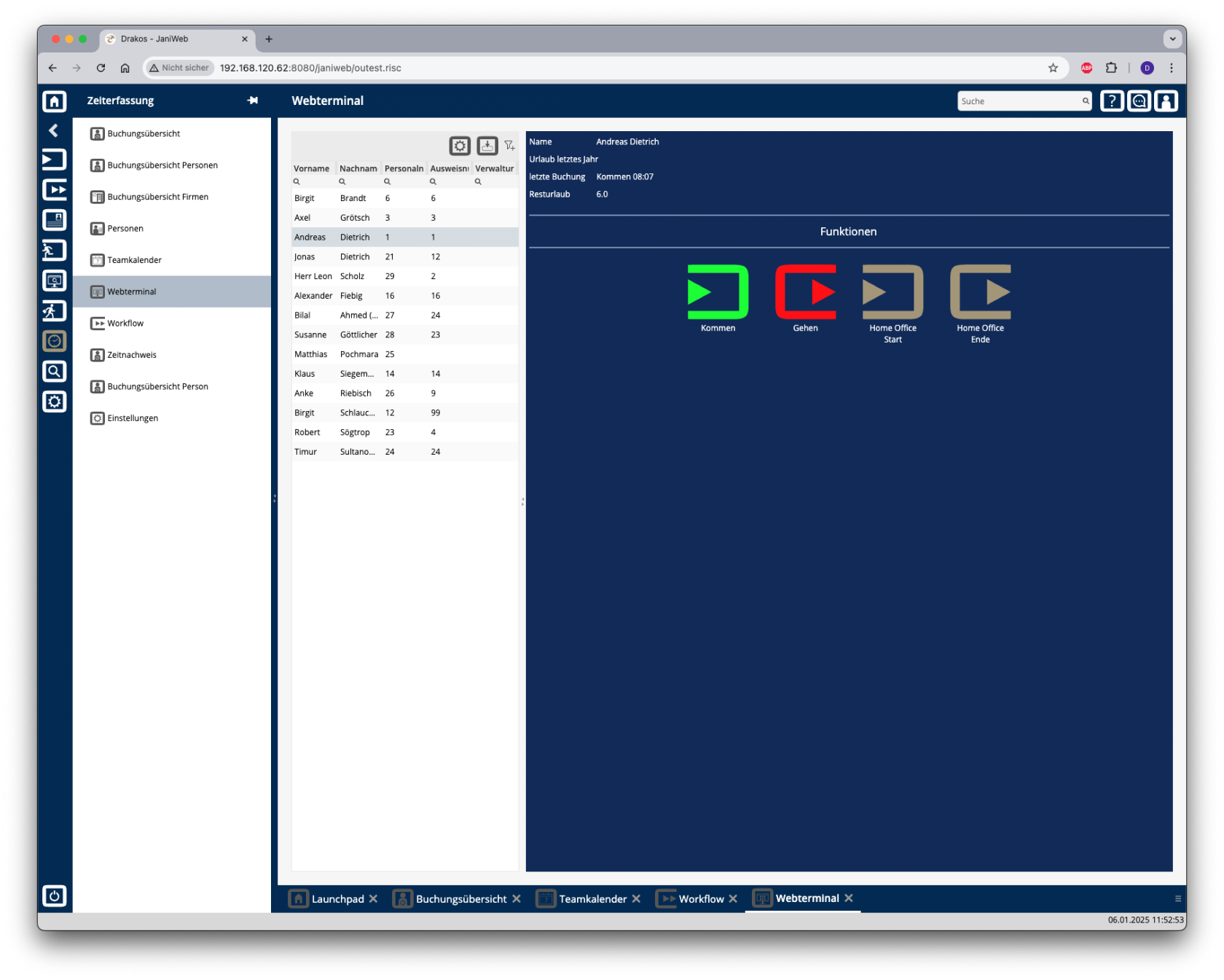Webterminal
Das Webterminal bietet Ihnen die Möglichkeitglichkeit, Zeitbuchungen über deneinen Browser Buchungen zu erfassen.
BuchungListe erstellen
der - Personen
KlickenAnzuzeigende Spalten auswählen: Drücken Sie aufdendasButtonZahnrad-Symbol. Wählen Sie aus, welche Spalten in welcher Reihenfolge angezeigt werden sollen. Ziehen Sie die Spalten mit dergewünschtenMausBuchung,oder nutzen Sie die Pfeilsymbole, um sie anzuordnen. Drücken Sieerstellenaufmöchten.Anwenden, um die Änderungen zu übernehmen.StatusmeldungFiltern nach Mandant und Status: Drücken Sie auf das Filter-Symbol. Wählen Sie aus, für welche Mandanten und für welchen Status (Aktiv, Aktiv in der Zukunft, Inaktiv) Personen angezeigt werden sollen. Änderungen sind sofort sichtbar.- Suchen in Spalten: Geben Sie Text beziehungsweise Ziffern in das Suchfeld (Lupensymbol) einer Spalte ein, um nach Namen, Personalnummern oder anderen Kriterien zu suchen. Die Eingaben wirken sich sofort aus: Die Liste zeigt nur noch Treffer an.
Tipp: Suchen Sie nach Teilzeichenfolgen. „Müller-Lüdenscheidt“ finden Sie sowohl mit „mü“, als auch mit „lü“ oder „eidt“. Bei der Suche wird nicht zwischen Groß- und Kleinschreibung unterschieden. - Gesamte Liste exportieren: Drücken Sie auf das Download-Symbol. Wählen Sie, in welchem Format die Liste exportiert werden soll. Die Exportdateien werden je nach Einstellung des Browsers/Betriebssystems heruntergelden oder angezeigt. Einzelheiten zu den verfügbaren Exportformaten finden Sie im Kapitel Allgemein > Exportformate dieses Handbuchs.
- Grü
ne Meldung:n:DieBuchungwurdeerfolgreicherstellt. Rote Meldung:Rot:DieBuchungkonntenicht erfolgreicherstellt werden.
Wählen Sie die Person aus, für die Sie das Webterminal anzeigen wollen.
Die Liste bietet folgende Möglichkeiten:
Schaltflächen für Buchungen
Drücken Sie auf die entsprechende Schaltfläche, um eine neue Buchung zu erstellen. Es erscheint eine farblich hinterlegte Meldung im Nachrichtenbereich:
Die Statusmeldungen erscheinen im Nachrichtenbereich am unteren Bildschirmrand.